想知道是否可以在PowerPoint中直接嵌入網站? 好吧,你很幸運! 使用免費的PowerPoint 載入項,您可以將互聯網瀏覽器添加到PowerPoint。 沒錯,PowerPoint幻燈片的底部工具列中添加了一個功能齊全的Google瀏覽器,您可以隨時打開以瀏覽網頁。 您可以瀏覽搜尋結果、打開多個視窗、提前為頁面添加書籤以及將網站固定到主頁!
不再需要粘貼連結並將PowerPoint留給單獨的互聯網視窗。 讓我們來看看如何將即時互聯網瀏覽器直接嵌入到PowerPoint中。
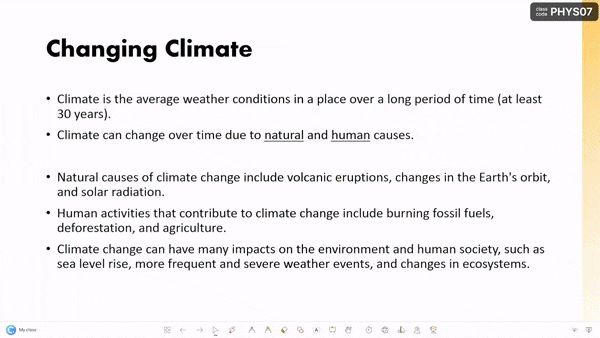
1. 下載 PowerPoint 載入項、類點
要將網站嵌入到 Microsoft PowerPoint 中,您需要使用免費的載入項 ClassPoint。 PowerPoint 不提供嵌入式網站或 Web 查看器,但這就是載入項的用武之地,也是它們如此出色的原因!
所以第一步,就是簡單地 免費下載ClassPoint 。 完成此操作后,您將獲得一個充滿演示工具的工具列,這些工具可以增強觀眾參與度和演示文稿交付,包括 嵌入式瀏覽器。
2.從幻燈片中的工具列打開嵌入式瀏覽器
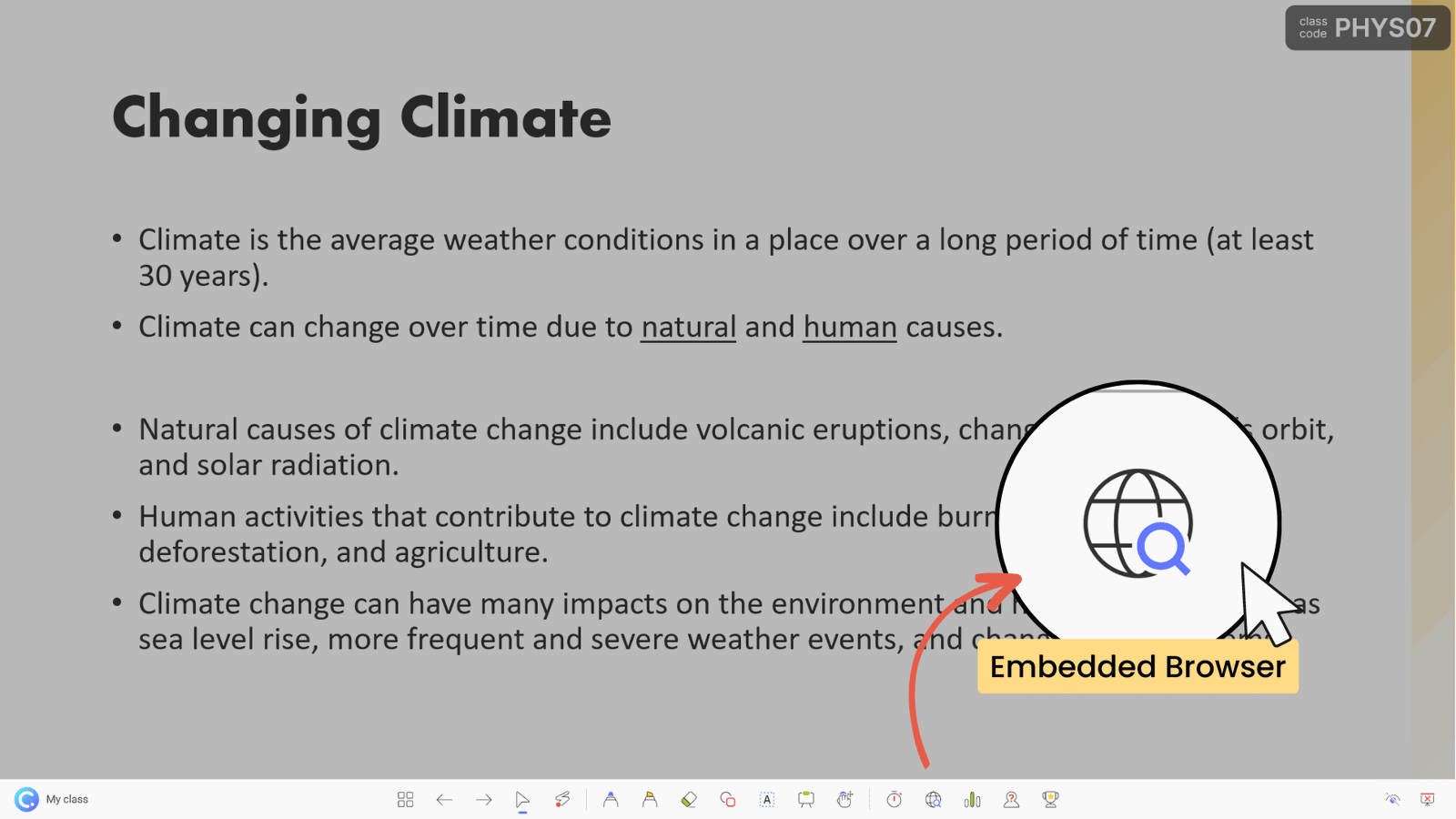
要訪問嵌入式互聯網瀏覽器,請進入演示模式。 在幻燈片的底部,您將找到 ClassPoint 工具列。 找到 嵌入式瀏覽器 圖示並按下它以打開谷歌! 現在,您可以像在任何互聯網瀏覽器上一樣搜索、滾動、添加選項卡和瀏覽網路!
3.收藏和固定您喜歡的網站
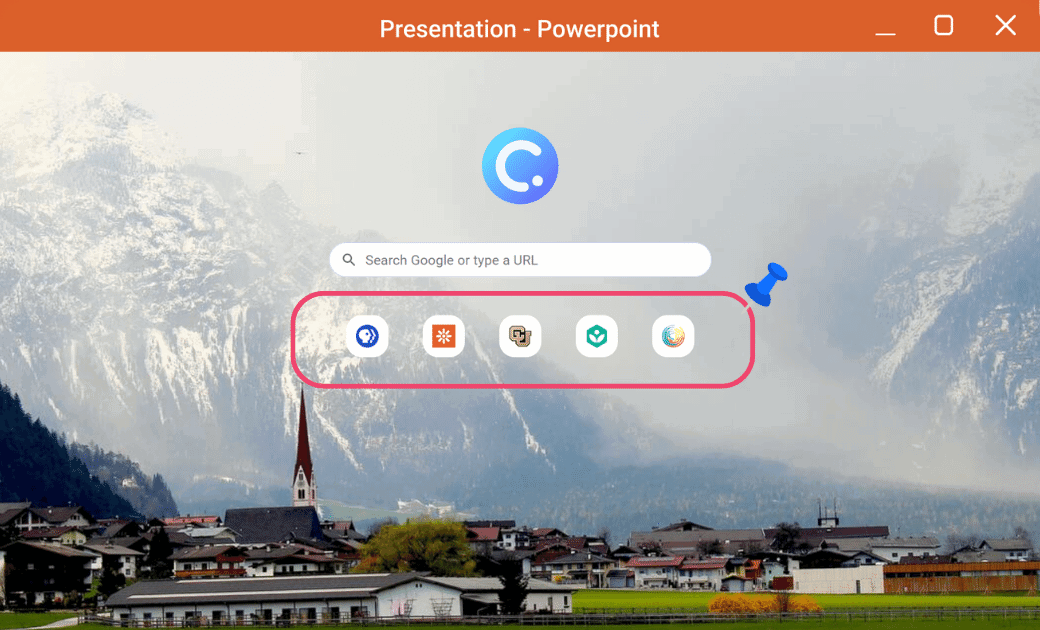
就像您的預設互聯網瀏覽器一樣,您可以將自己喜歡的網站添加為書籤並將它們固定到主頁搜索頁面以便快速訪問!
如果您正在準備演示文稿或課程,並計劃在演示期間訪問網站,請進入幻燈片模式,將您的連結粘貼到 Google 中,為其添加書籤,然後將其固定。 現在,當您稍後打開嵌入式瀏覽器時,您的網站只需按一下即可進入!
4. 插入網頁並在上面添加註釋
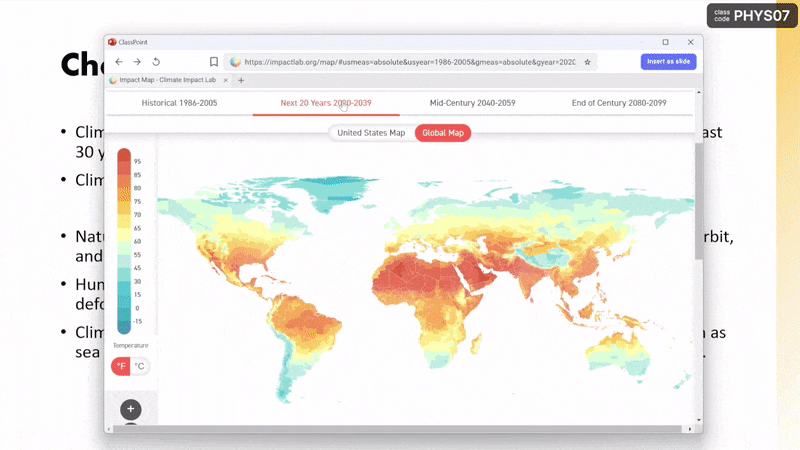
如果您找到圖像、圖形、地圖等。在您想要詳細說明的網頁上,您實際上可以作為幻燈片圖像插入到您的 PowerPoint 中,並在其上添加註釋!
在互聯網瀏覽器右上角的位址欄旁邊,您可以按下「插入為幻燈片」,您所在的頁面將作為幻燈片添加到演示文稿中。 然後使用ClassPoint的墨蹟書寫工具對其進行註釋! 如果您想返回瀏覽器,只需再次按下瀏覽器圖示,您的頁面就會在您離開的地方。
如果您要瞭解有關 ClassPoint 嵌入式瀏覽器的更多資訊, 請檢視此教程影片 ▶️
而且,要了解有關 ClassPoint 附帶的其他 演示工具 的更多資訊,您可以在此處找到它們。 ⬇️

如何在教師演示期間使用嵌入式瀏覽器的範例
教師在上課期間以各種方式使用互聯網和教育網站,以增強學生的學習體驗。 教師在課堂上使用互聯網呈現資訊的一些常見方式包括:
1. 互動類比:
一些教育網站提供互動式模擬,允許學生以動手的方式探索和操作概念。
示例:科學老師可能會使用 PhET 互動式類比的互動式模擬來演示氣體的性質如何隨著溫度和壓力的變化而變化。
2. 資訊圖表和資料視覺化:
許多教育網站提供資訊圖表和數據可視化,以幫助學生更好地理解複雜的概念或查看數據中的模式。
示例:歷史教師可能會使用 國家檔案 館的信息圖表來說明特定歷史事件的因果關係。
3. 虛擬實地考察:
谷歌地球和探索教育等網站提供虛擬實地考察體驗,讓學生在不離開教室的情況下探索和瞭解世界的不同地區。
示例:社會研究老師可能會使用Google地球帶領學生虛擬遊覽歷史遺跡或著名地標。
4. 視頻:
YouTube和 可汗學院 等教育網站為教師提供了豐富的 教學視頻 ,他們可以用來介紹新概念,強化想法或提供其他示例。
示例:數學老師可能會使用可汗學院的視頻來解釋如何求解特定類型的方程。
5. 研究:
教師可以使用互聯網查找有關他們正在教授的主題的其他資訊、答案或參考資料。 如果辯論需要解決,或者提出問題,互聯網就像在日常生活中一樣,是課程支援的重要資源。
示例:在課堂上出現辯論或提出需要解決的問題。 教師可以快速打開谷歌搜索班級的問題。
6. 遊戲與互動活動:
互聯網提供各種互動活動,如測驗和遊戲,教師可以用來吸引學生並使學習變得有趣。 EdPuzzle或PBS學習媒體等教育網站提供遊戲和互動活動,幫助學生練習和鞏固他們在課堂上學習的概念。
示例:英語老師可能會使用 Funbrain 中的遊戲來幫助學生練習識別不同的詞性。
使用 ClassPoint 的嵌入式瀏覽器,您可以在不離開演示文稿或中斷流程的情況下搜索和使用互聯網。 這個方便的演示工具也可以給您的觀眾留下深刻印象! 對於教師來說,結合上述資源類型可以幫助他們的課程對學生更具吸引力和互動性。
而且,如果您還沒有聽說過ClassPoint,請查看它! 它是一種觀眾參與工具,旨在改善教學體驗和使用PowerPoint進行演示的生產力! 除了嵌入式瀏覽器之外,ClassPoint 還添加了一系列工具,包括 隨機名稱選擇器、 計時器和互動式受眾 回應問題 ,可將受眾成員轉變為參與者。✨

